组装机没有系统怎么安装系统图文教程
来源:Win7旗舰版
时间:2023-05-20 16:44:38 456浏览 收藏
珍惜时间,勤奋学习!今天给大家带来《组装机没有系统怎么安装系统图文教程》,正文内容主要涉及到等等,如果你正在学习文章,或者是对文章有疑问,欢迎大家关注我!后面我会持续更新相关内容的,希望都能帮到正在学习的大家!
口袋装机是一款免费的 Windows 系统重装工具和 U 盘制作工具,通过使用该软件不仅可以轻松在线重装系统还可以制作启动 U 盘。如果您的电脑系统坏了,那么这款工具将会是理想选择,下面我们就一起来看看吧。
当您购买组装完计算机后,准备一个 8GB U 盘,然后下载口袋装机软件制作启动 U 盘。
1、下载口袋装机工具(www.koudaipe.com)然后打开软件,退出电脑上的安全软件,选择软件中的U盘模式。
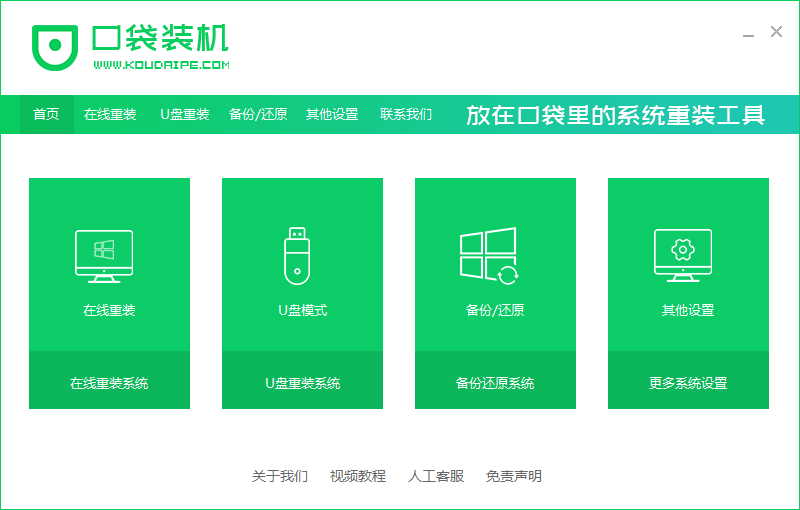
2、在 U 盘模式中选择您的 U 盘设备,然后其它参数默认,直接制作即可。
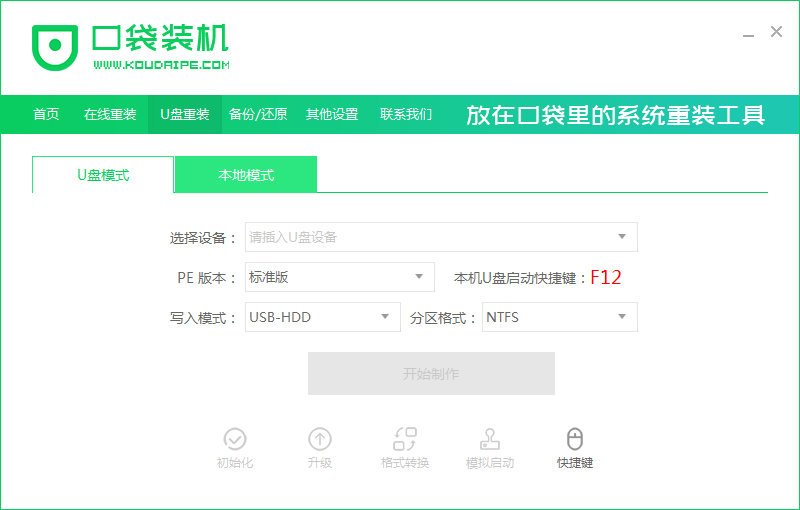
3、制作完成后插上 U 盘开机,开机后快速按 F12 进入快速引导菜单,选择 U 盘进入 Windows PE 系统。有些可能需要按 Esc、Del、F2、F10 之类的进 Bios 设置 U 盘启动。
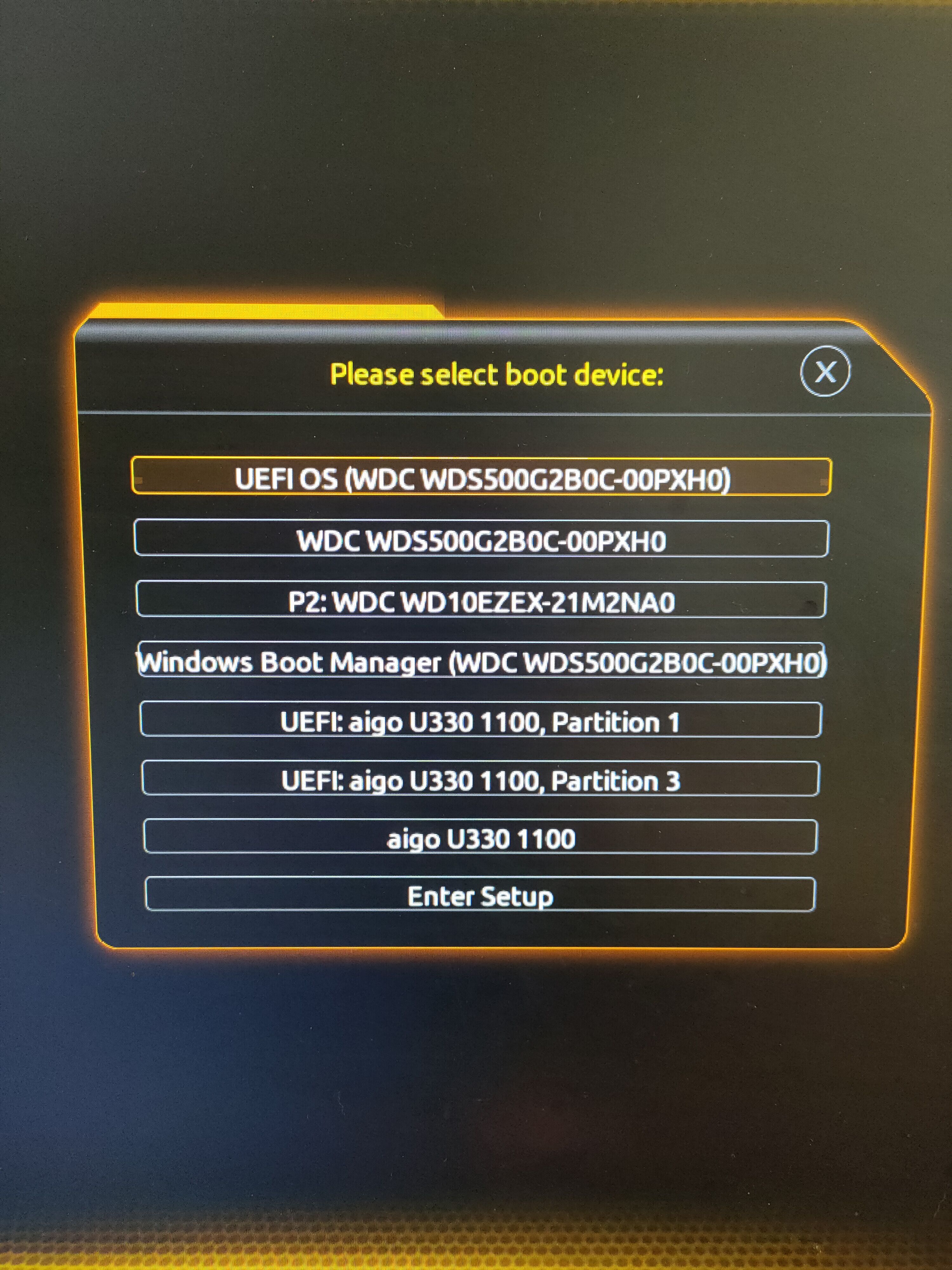
4、进入口袋装机工具的 Windows PE 系统后,打开桌面上的分区工具,对当前您的硬盘进行分区,如果硬盘已有分区则可以跳过分区步骤。分区完成后打开口袋装机工具,搜索到镜像安装即可。安装后选择立即重启并拿掉 U 盘。
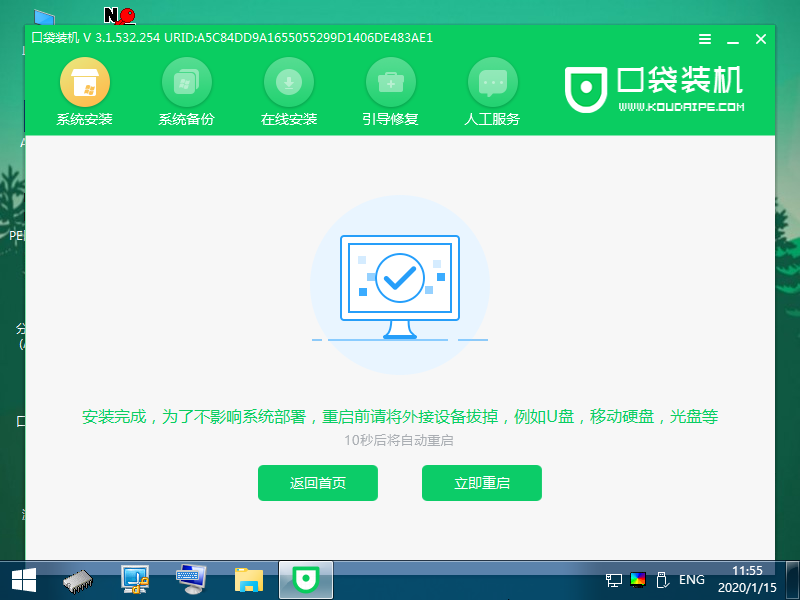
5、再次正常重启后选择 Windows 系统进入,后面的步骤只需要根据向导操作即可。
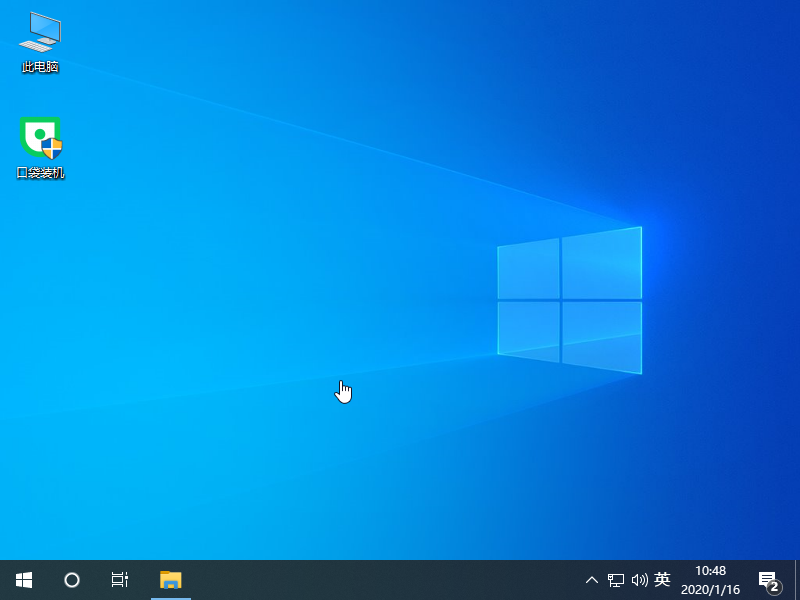
以上就是组装机没有系统怎么安装系统图文教程,一般情况下只要电脑硬盘没有问题,在无法开机的情况下,都可以通过咔咔装机软件制作启动 U 盘然后再进行重装 Windows 系统即可。
终于介绍完啦!小伙伴们,这篇关于《组装机没有系统怎么安装系统图文教程》的介绍应该让你收获多多了吧!欢迎大家收藏或分享给更多需要学习的朋友吧~golang学习网公众号也会发布文章相关知识,快来关注吧!
-
501 收藏
-
501 收藏
-
501 收藏
-
501 收藏
-
501 收藏
-
358 收藏
-
333 收藏
-
270 收藏
-
303 收藏
-
224 收藏
-
239 收藏
-
403 收藏
-
278 收藏
-
321 收藏
-
441 收藏
-
127 收藏
-
243 收藏
-

- 前端进阶之JavaScript设计模式
- 设计模式是开发人员在软件开发过程中面临一般问题时的解决方案,代表了最佳的实践。本课程的主打内容包括JS常见设计模式以及具体应用场景,打造一站式知识长龙服务,适合有JS基础的同学学习。
- 立即学习 543次学习
-

- GO语言核心编程课程
- 本课程采用真实案例,全面具体可落地,从理论到实践,一步一步将GO核心编程技术、编程思想、底层实现融会贯通,使学习者贴近时代脉搏,做IT互联网时代的弄潮儿。
- 立即学习 516次学习
-

- 简单聊聊mysql8与网络通信
- 如有问题加微信:Le-studyg;在课程中,我们将首先介绍MySQL8的新特性,包括性能优化、安全增强、新数据类型等,帮助学生快速熟悉MySQL8的最新功能。接着,我们将深入解析MySQL的网络通信机制,包括协议、连接管理、数据传输等,让
- 立即学习 500次学习
-

- JavaScript正则表达式基础与实战
- 在任何一门编程语言中,正则表达式,都是一项重要的知识,它提供了高效的字符串匹配与捕获机制,可以极大的简化程序设计。
- 立即学习 487次学习
-

- 从零制作响应式网站—Grid布局
- 本系列教程将展示从零制作一个假想的网络科技公司官网,分为导航,轮播,关于我们,成功案例,服务流程,团队介绍,数据部分,公司动态,底部信息等内容区块。网站整体采用CSSGrid布局,支持响应式,有流畅过渡和展现动画。
- 立即学习 485次学习
